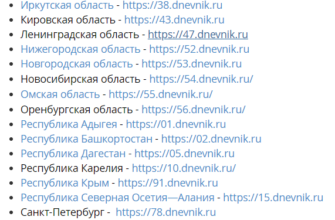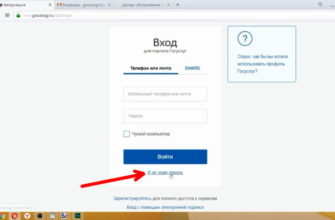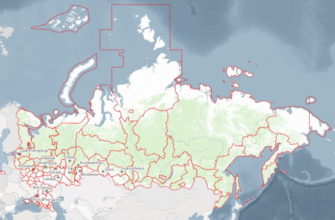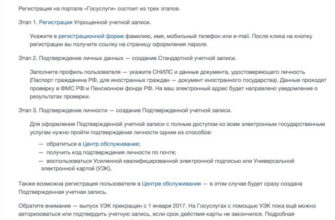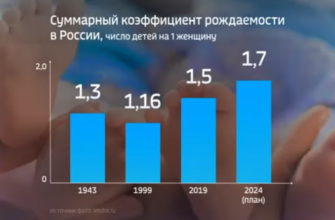Страховой номер индивидуального лицевого счёта, наряду с паспортом и ИНН используется в качестве идентификатора пользователя на портале Госуслуг. При попытке прикрепления документа к учетной записи иногда выходит сообщение, о том что вводимый СНИЛС уже ранее был зарегистрирован. Причин проблемы, как и решений, может быть несколько.
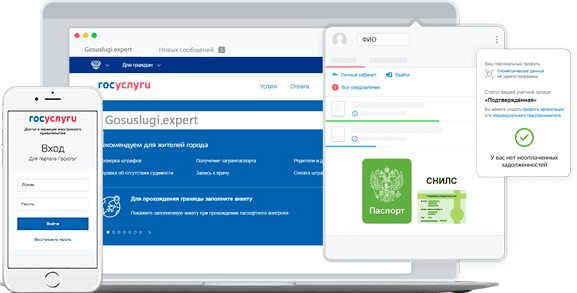
Неправильный ввод данных
Ошибки при заполнении личного кабинета возникают довольно часто по причине рассеянности. От пользователя требуется внимательный и точный ввод контактной и личной информации.
При заполнении поля проверьте, что в начальный момент курсор помещен в крайнее левое положение строки. Цифры вводятся без пробелов и тире. Строка рассчитана на 11 цифр, если после ввода остались свободные ячейки или не хватило места, еще раз перепроверьте набор.
Необходимо обратить внимание на то, какие служебные клавиши включены на клавиатуре в момент ввода данных. Например, при активации клавиши Insert может происходить замена введенных чисел.
Повторная регистрация на сайте
Существует вероятность, что вы уже пользовались сервисом несколько лет назад, но забыли логин и пароль. Позже была создана новая учетная запись, однако СНИЛС остался привязан к первой. В таком случае воспользуйтесь восстановлением прежнего аккаунта по страховому номеру индивидуального лицевого счёта, удалите старый профиль и привяжите документ к новому.
- Загрузите сайт Госуслуг, перейдя на страницу www.gosuslugi.ru.
- Щелкните кнопку Личный кабинет, которая находится в правом верхнем углу сайта.
- В поле восстановления пароля найдите строку СНИЛС, введите номер документа и нажмите Продолжить.
- Поставьте галочку напротив проверки Я не робот, кликните Продолжить.
- Система предложит отправить ссылку на активацию нового пароля по прикрепленной к аккаунту почте или в СМС. Выберите удобный вариант.
- При восстановлении через почту, щелкните в пришедшем письме на кнопку Создать новый пароль, придумайте комбинацию из цифр, прописных и строчных латинских букв и знаков препинания, завершите восстановление. В случае если для активации используется мобильный, введите в проверочное поле код из СМС, а уже позже переходите к созданию нового пароля.
- После открытия старой учетной записи перейдите в личный кабинет Госуслуги и нажмите ссылку Мои данные и контакты.
- Перейдите в раздел Настройки учетной записи. С левой страницы появится раздел Безопасность. Выберите строчку Удалить учетную запись.
- Программа попросит ввести пароль и подтвердить, что операцию выполняет реальный пользователь, а не бот. Введите необходимые данные в форму и нажмите удалить.
С этого момента вся информация, хранившаяся в старой учетке будет удалена. Можете возвращаться в свой новый профиль и привязывать СНИЛС к личному кабинету.
Программные ошибки и мошенничество третьих лиц
Проблему могут вызывать аппаратные или программные сбои. Запустите перезагрузку браузера или всего компьютера, подождите несколько минут. В случае сохранения проблемы обратитесь в службу поддержки через чат на главной странице сайта или по телефону горячей линии.
В разделе Поддержка на официальном сайте или в группах сервиса в социальных сетях можно найти разбор подобных проблем и обсудить пути решения с другими пользователями.
В случае если вопрос не удается решить указанными способами или вы подозреваете, что ваши данные могли стать доступны постороннему лицу, необходимо обратиться в отделение МФЦ, захватив СНИЛС и паспорт. Оператор узнает, к какому аккаунту прикреплен ваш страховой номер, и поможет решить проблему.